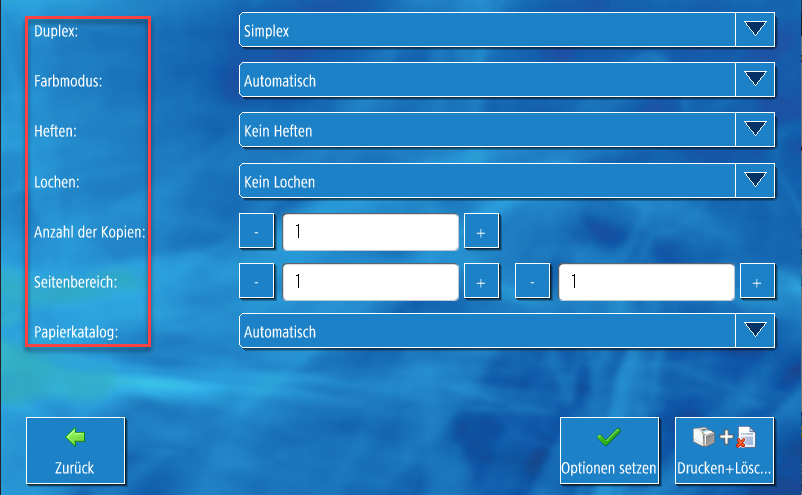Navigation auf uzh.ch
Navigation auf uzh.ch
Drucken mit UZH Print Plus von mobilen Geräten
Mail to Print ermöglicht Ihnen, von einem mobilen Gerät aus zu drucken, auch wenn dieses nicht direkt mit dem UZH-Netzwerk verbunden ist.
Mobilgeräte sind z. B. Smartphones, Tablets, Laptops oder andere Computergeräte mit Internetzugang, die Dokumente via E-Mail senden können. Mail to Print ist hauptsächlich für das Drucken ausserhalb des UZH-Netzwerks gedacht. Studierende können nun beispielsweise problemlos von ihrem Laptop oder Mobiltelefon drucken ohne dass eine "direkte" Verbindung zum Campusnetzwerk besteht.
PDF, Word, Excel und Powerpoint Dokumente werden von Mail to Print unterstützt. Ebenso kann der Mail Body ausgedruckt werden. Für ein optimales Resultat empfehlen wir Ihnen, PDF Dokumente zu verwenden.
Senden Sie das zu druckende Dokument von einem mobilen Gerät an die Mailadresse mailtoprint@zi.uzh.ch on privaten oder auch geschäftlichen mobilen Geräten aus genutzt werden kann, müssen Sie über eine "eindeutige UZH-Mailadresse" verfügen, da unbekannte Absenderadressen verworfen werden!
Für die Verwendung von "Mail to Print" von iOS/iPadOS sowie Android wird die App Microsoft Outlook empfohlen, die im jeweiligen App Store erhältlich ist. Die Installation und Konfiguration von Microsoft Outlook ist unter folgendem Link dokumentiert:
Installationsanleitung (Microsoft Outlook)
Hinweis: Grundsätzlich funktioniert Mail to Print mit jedem E-Mail-Programm. Als Absender muss jedoch zwingend die UZH Internet-Adresse verwendet werden, damit Ihnen Ihr Druckauftrag zugeordnet werden kann.
Die App kann nach der Installation verwendet werden, wie Sie es von einem Mail Client gewohnt sind.
Senden Sie eine Mail-Nachricht an die Adresse mailtoprint@zi.uzh.chund fügen Sie das zu druckende Dokument als Attachement hinzu.
Nach dem Absenden des Druckauftrags kann dieser während 72 Stunden an einem beliebigen UZH-Print-Plus-Multifunktionsgerät ausgedruckt werden.
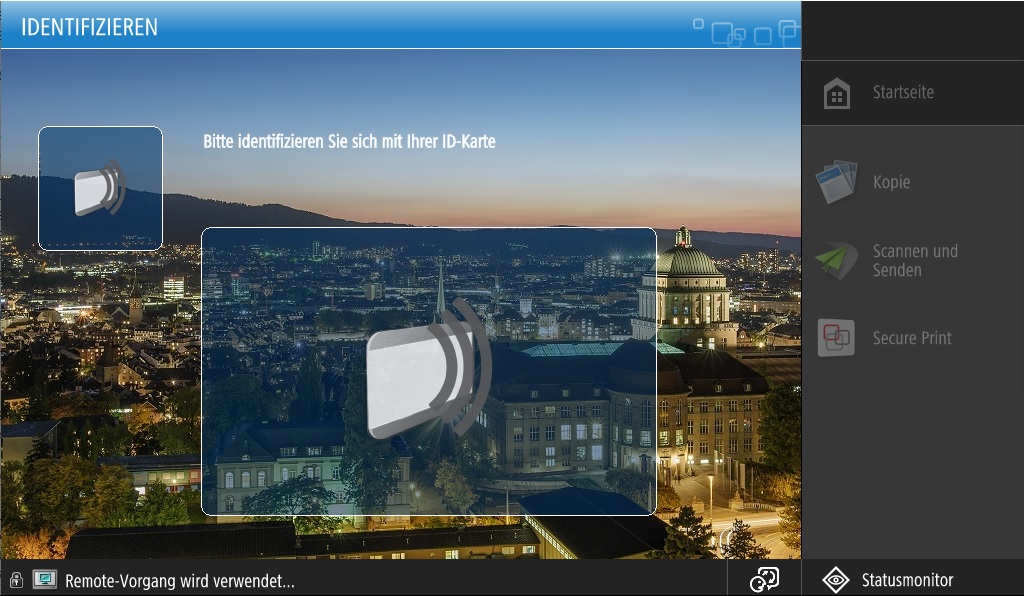
Zur Verifizierung am Multifunktionsgerät die UZH Karte an den Kartenleser halten. Falls auf dem Display ein Loginfenster erscheint: UZH Shortname und Active Directory-Passwort eingeben und Login anwählen.
Im Hauptmenü des Multifunktionsgeräts sind verschiedene Funktionen verfügbar. Um vorgängig abgeschickte Druckaufträge abzurufen, wählen Sie die Funktion Secure Print.

Druckauftrag in der Queue auswählen und
Dokument Eigenschaften verändern